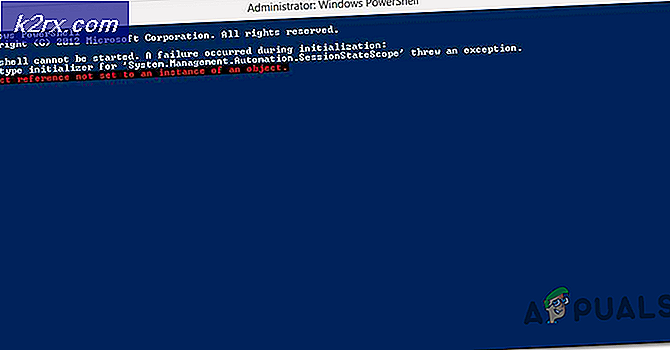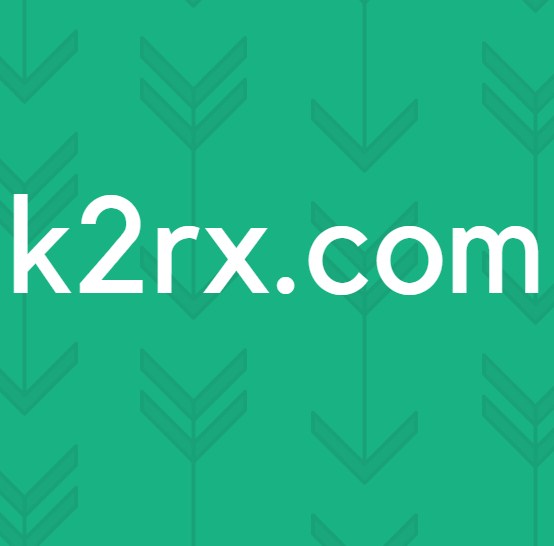Düzeltme: MacOS'ta Çift Taraflı Yazdırma Nasıl Yapılır
Dubleks baskı olarak da bilinen Çift taraflı baskı avantajları hiç kimseye bilinmemektedir. Dokümanın tek bir sayfanın her iki yüzüne de yazdırılması, kağıt maliyetlerini yarı yarıya azaltarak kağıt üretimi tasarruflu ağaçların ihtiyacını azaltarak ve üretim sırasında açığa çıkan CO2 miktarını azaltarak çevreye de büyük bir olumlu etkisi vardır.
Yazdırma iletişim kutusunda küçük değişiklikler yaparak MAC'da çift taraflı bir belgeyi kolayca yazdırabilirsiniz ve çift taraflı yazdırmayı da varsayılan olarak kolayca ayarlayabilirsiniz. Ancak bundan önce, çift taraflı baskıyı otomatik veya manuel olarak yapıp yapamayacağınızı bilmek zorundasınız. Tüm Çok İşlevli Yazıcılar, otomatik duplekslemeyi destekler ve genellikle Yazıcınızın model adı içinde d harfi varsa, HP Laserjet Pro M425dn gibi otomatik çift taraflı yazdırmayı da destekler. Aksi takdirde, yazdırırken sayfaları biraz tutarken çift taraflı bir belgeyi elle yazdırmanız gerekir.
Otomatik Çift Taraflı Yazdırma
Belgeyi çift taraflı yazdırmak için O belgeyi açın .
Üstteki menü çubuğunda Dosya'yı tıklayın . Şimdi açılır menüden Yazdır'ı tıklayın .
Yazdır iletişim kutusu açılacaktır. Yazıcı'nın yanında, çift taraflı belgeyi yazdırmak istediğiniz Yazıcınızı seçin .
Presets seçeneklerinin hemen altındaki üçüncü açılır menüyü tıklayın. Bu menüden Düzen'i seçin.
Şimdi, İki Taraflı seçeneğin yanında, Çift taraflı belgeyi Kitapçık biçiminde yazdırmak istiyorsanız Uzun Kenardan Ciltlenmeyi seçin. Veya bir Tabular formda yazdırmak istiyorsanız Kısa Kenardan Ciltleme'yi seçebilirsiniz. Yazıcınızdan İki Taraflı seçeneğini göremiyorsanız, Otomatik çift taraflı yazdırmayı desteklemez. Bunu elle nasıl yapacağınızı gösteren aşağıdaki bölüme geçin.
Bu, çift taraflı bir belgeyi yazdırmak istediğiniz tek zamandır, Yazdır'ı tıklamanız yeterlidir. Ancak, yazdırdığınız her defasında otomatik olarak çift taraflı bir belge yazdırmak isterseniz, Ön Ayarlar'ın yanındaki Açılır Menüyü Aç ve Farklı Kaydet'i tıklatın .
Bir Ad verin, örneğin Dubleks ve Tamam'a tıklayın .
Belgeyi yazdırmak için Yazdır'a tıklayın ve şu andan itibaren her yazdırma işinde varsayılan olarak çift taraflı olacaktır.
PRO TIP: Sorun bilgisayarınız veya dizüstü bilgisayar / dizüstü bilgisayar ile yapılmışsa, depoları tarayabilen ve bozuk ve eksik dosyaları değiştirebilen Reimage Plus Yazılımı'nı kullanmayı denemeniz gerekir. Bu, çoğu durumda, sorunun sistem bozulmasından kaynaklandığı yerlerde çalışır. Reimage Plus'ı tıklayarak buraya tıklayarak indirebilirsiniz.Manuel Çift Taraflı Yazdırma
Yazıcınız otomatik çift taraflı yazdırmayı desteklemiyorsa, İki Taraflı yazdırma seçeneğini bulamazsınız. Ama bunu elle yapabilirsin.
Bunu yapmak için, bu belgeyi açın .
Üstteki menü çubuğunda Dosya'yı tıklayın . Şimdi açılır menüden Yazdır'ı tıklayın .
Yazdır iletişim kutusu açılacaktır. Yazıcı'nın yanında, çift taraflı belgeyi yazdırmak istediğiniz Yazıcınızı seçin .
Presets seçeneklerinin altındaki üçüncü açılır menüyü tıklayın . Sayfa İşleme'yi seçin.
Yazdır'ın yanında, Çift numaralı sayfaları seçin ve Yazdır'a tıklayın.
Belge yazdırmayı tamamladığında, fazla sayfaları giriş tepsisinden çıkarın .
Şimdi basılı belgeleri çıkış tepsisinden çıkarın ve giriş tepsisine geri yükleyin.
Giriş Tepsisi, Yazıcının Arka Tarafındaysa, sayfaların Boş Taraflarını, sizden Uzak Taraflarla ve Yazdırılacak Tarafa dönük, size ve Sayfa'nın Üst Kenarını yazıcıya ilk girecek şekilde giriş tepsisine yerleştirin.
Ve Giriş Tepsisi Yazıcının Ön Tarafındaysa, daha sonra, sizden Boş Tarafı size dönük olan ve sizden ve yazdırılacak yüze bakacak yüzleri yukarı bakacak şekilde giriş tepsisine yerleştirin ve sayfanın üst kenarı önce yazıcıya girer.
Yazdır iletişim kutusunu tekrar açın ve Açılır Menü'den Sayfa İşleme'yi seçin .
Bu kez Yazdır seçeneğinin yanındaki Tek numaralı sayfaları seçin.
Giriş tepsisinin yazıcının Arka Tarafında olduğuna dikkat edin, ardından Sayfa Sırası'nın yanında Otomatik seçeneğinin seçildiğinden emin olun. Giriş tepsisi yazıcının önünde ise, Sayfa Sırası'nın yanındaki Tersini Seç seçeneğini belirleyin.
Şimdi Yazdır'a tıklayın.
PRO TIP: Sorun bilgisayarınız veya dizüstü bilgisayar / dizüstü bilgisayar ile yapılmışsa, depoları tarayabilen ve bozuk ve eksik dosyaları değiştirebilen Reimage Plus Yazılımı'nı kullanmayı denemeniz gerekir. Bu, çoğu durumda, sorunun sistem bozulmasından kaynaklandığı yerlerde çalışır. Reimage Plus'ı tıklayarak buraya tıklayarak indirebilirsiniz.